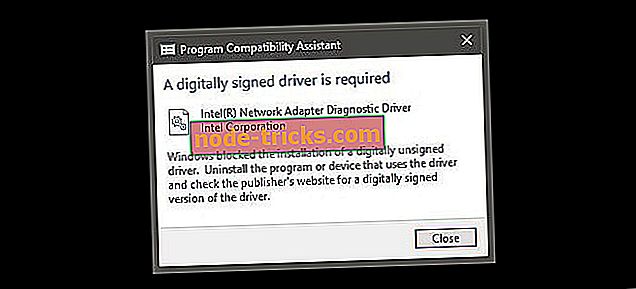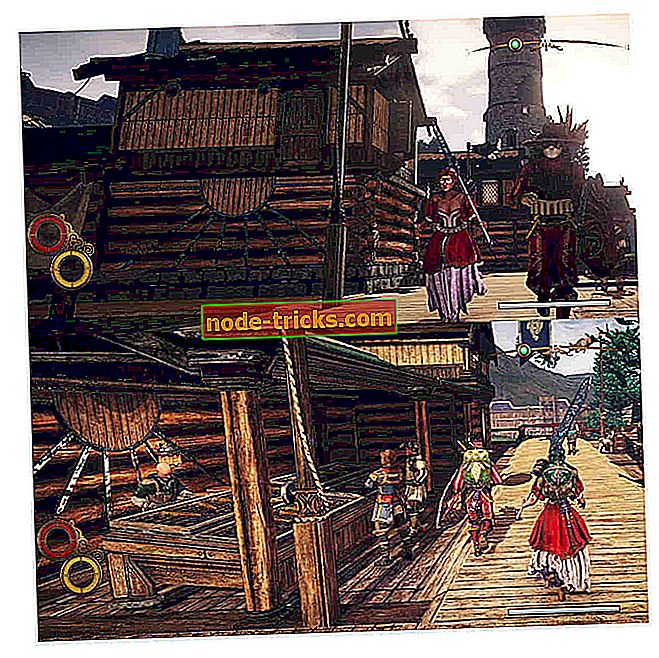Kako popraviti pogoste težave z igro navzven in nadaljevati igranje
Navzven, najnovejša odprta svetovna RPG z mešanico elementov za preživetje, je že nekaj dni. In kot vemo, noben začetek ni resnično brez kolcanja, ko uporabniki poročajo o različnih težavah z igro.
Vendar smo ustvarili seznam popravkov za običajne napake, ki so bile najdene v igri. Začnimo s seznamom.
Rešitve za odpravo napak
- Igra se zruši
- Razdeljen zaslon ne deluje
- Prikaži napake
- Frame kapljice
- Črni zaslon popravi
- Ni težav z zvokom
1. Zgodi igre
Ali ne sovražimo vseh, ko se to zgodi? Razlogi za zrušitev igre lahko izvirajo iz neupoštevanja minimalnih sistemskih zahtev, zastarelih grafičnih gonilnikov ali celo poškodovanih datotek iger.
Če želite popraviti Outward iz zrušitve, najprej predlagamo, da z desnim klikom kliknete bližnjico ali exe. datoteko in zaženite igro v načinu združljivosti Windows.
Drugič, če to ni uspelo, odprite nadzorno ploščo Nvidia in izberite možnost Upravljanje nastavitev 3D ter izberite možnost Izhod iz nastavitev programa, nato pa nastavite možnost Upravljanje porabe, da izbere Največja moč .

2. Razdeli zaslon ne deluje
Da bi rešili to težavo, predlagamo, da vi in vaši kolegi pustolovci zaženete igro na skrbniških pravicah. Če nič drugega ne deluje, preprosto uporabite prekrivno polje Steam in se pomaknite na seznam prijateljev, kliknite drugega igralca in se pridružite igri.
To najbolje deluje, če se nobeden od igralcev ne premakne v trenutku, ko se pridruži igri.

3. Popravite napake na zaslonu
Z desno tipko miške kliknite Namizje in kliknite na Nastavitve zaslona, zdaj pa boste izbrali Napredne nastavitve, nato kliknite na Prilagodi resolucijo .
Izberite, kateri zaslon ustreza vašemu zaslonu, pri tem pa upoštevajte hitrost osveževanja zaslona. Prav tako lahko onemogočite V-sinhronizacijo v meniju v igri.

4. Hitrost sličic pada
Najprej odprete nadzorno ploščo Nvidia in izberete nastavitve 3D, nato izklopite dinamično super vzorčenje .
Ko se ukvarjate s kapljicami FPS, poskusite znižati kakovost slike in spremeniti kakovost grafike na srednje visoko. To pomaga pri doslednih okvirih, ko pride do padcev.
5. Težave s črnim zaslonom
Da bi zagotovili, da to deluje, morate najprej poskusiti zagnati igro v okenskem načinu ali znižati resolucijo na 1080p. Če to ne deluje, v odjemalcu Steam ali Epic Launcher kliknite Preveri ali popravi navzven.
Ali pa preprosto odstranite in znova namestite igro v primeru, da imate poškodovane datoteke v imeniku Steam.

Za dodatne rešitve za odpravljanje težav s črnim zaslonom v igrah lahko uporabite spodnja navodila:
- Kako popravim črni zaslon s kazalcem v sistemu Windows 10? [2019 Update]
- Popravi črni zaslon smrti na prenosnih računalnikih v samo 2 minutah
- Kako popraviti Surface Pro 4 črni zaslon smrti napak
6. Ni zvoka
Za to določitev, boste šli napačno kliknite ikono zvočnika v spodnjem desnem kotu zaslona ali orodne vrstice za skrite ikone in kliknite Zvoki .
Sedaj nadaljujte z odsekom Predvajanje in onemogočite vse zvočne naprave, razen notranjega zvočnika ali zvočnika, ki ga želite uporabiti.
Prav tako ne pozabite, da lahko spremenite vaš zvok iz prostorskega zvoka v stereo zvok tudi.

Nasveti za nemotene igralne seje na računalniku
- Vašo igro vedno dodajte prek požarnega zidu programa Windows ali protivirusne programske opreme, ki igricam preprečuje, da bi prišla v način deljenega zaslona.
- Poskrbite, da bodo vaši grafični gonilniki posodobljeni in da bodo na vašem računalniku vse pomembne komponente.
- Kadarkoli imate sveže zagnano igro, je najbolje, da igro zaženete na priporočenih nastavitvah, dokler se ne sproščajo prihodnji popravki.
- Vedno si zapomnite minimalne zahteve pri zagonu igre, to so specifikacije za Outward:
- OS: Windows 7 (64 bit) / 8 (64 bit) / 10 (64 bit);
- Procesor: Intel Core i5-750 ali enakovreden;
- Pomnilnik: 4 GB RAM;
- Grafika: Nvidia GTS 450 ali enakovredna;
- Shranjevanje: 15 GB prostora.